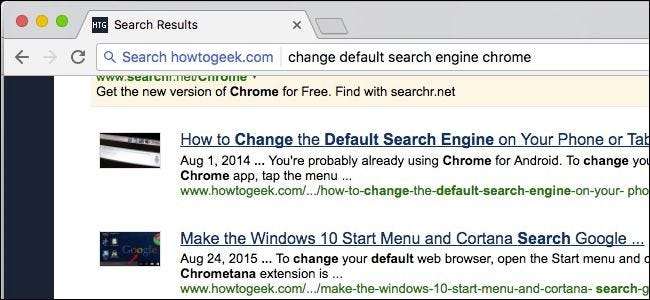
Google Chrome’un varsayılan arama motoru, şaşırtıcı olmayan bir şekilde, Google . Kullanıcıların büyük çoğunluğu için bu sorun değil. Ancak, varsayılan arama motorunu şu şekilde değiştirmek isteyebilecek olanlar da var: Yahoo! , Bing hatta özel bir şey ekleyin.
Bunun nasıl çalıştığı aşağıda açıklanmıştır. Normalde, Chrome’un çok amaçlı adres çubuğuna bir arama terimi yazdığınızda, Enter tuşuna bastığınızda Google’dan sonuçlar görüntülenir.
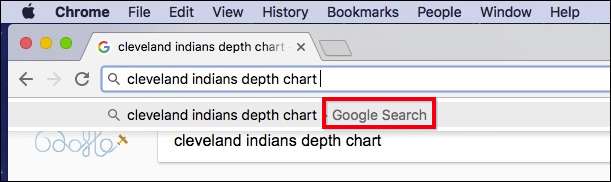
Ancak bunu değiştirmek istiyorsanız, önce Chrome'un sağ üst köşesindeki üç noktayı tıklayın ve Ayarlar'a gidin.
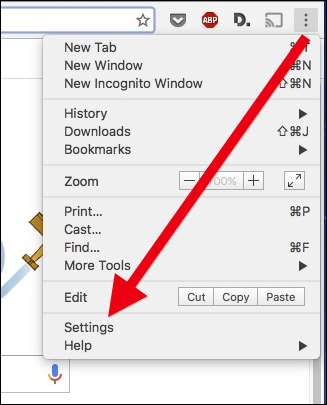
Ayarlar'da "Ara" etiketli alanı bulun.
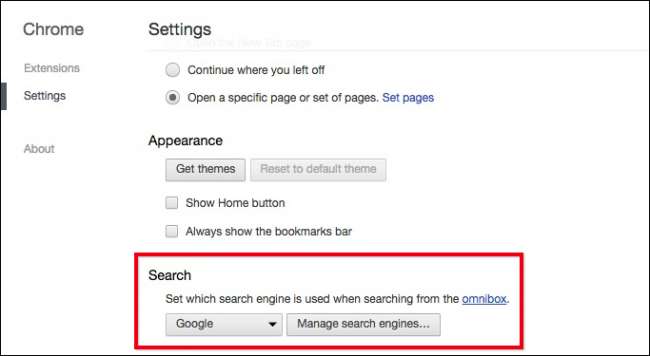
Şimdi, "Google" yazan kutuyu tıklamanız ve onu diğer varsayılan arama motorlarından herhangi birine değiştirmeniz yeterlidir.
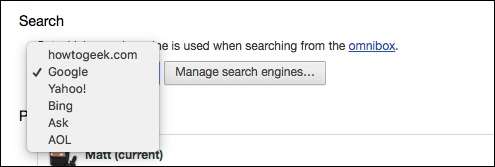
İstediğiniz arama motoru görünmüyorsa, özel bir tane ekleyebilirsiniz. Aşağıdakileri ortaya çıkarmak için arama ayarlarında "Arama motorlarını yönet" düğmesini tıklayın:

Arama kutusu olan yeni bir siteyi her ziyaret ettiğinizde, alt kısımdaki "Diğer Arama Motorları" altında görünecektir. Bu motorlardan birinin üzerine gelebilir ve varsayılan arama motorunuz yapmak için "Varsayılan Yap" düğmesini tıklayabilir veya kaldırmak için "X" işaretini tıklayabilirsiniz.
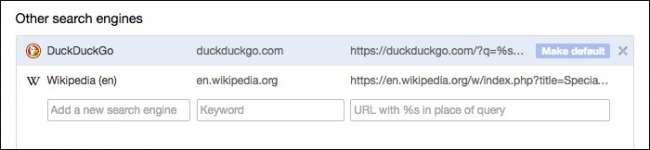
Ancak bu, her zaman% 100 olmayacak. Eklemek istediğiniz ve otomatik olarak görünmeyen bir arama motoru varsa, "Yeni bir arama motoru ekle" kutusunu kullanarak ekleyebilirsiniz.
Örneğin, Nasıl Yapılır Geek araması eklemek istediğimizi varsayalım. O sitede bir arama yaparak başlayın ve ardından Nasıl Yapılır Geek'in arama URL'sini doğrudan çok amaçlı adres çubuğundan kopyalayın.
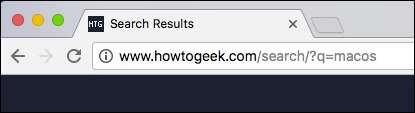
URL'ye bakın ve aradığınız terimi bulun. Bizim durumumuzda aradık
Mac os işletim sistemi
sonra ortaya çıkan
? q =
URL'de.
Arama terimini şununla değiştirin:
% s
ve Diğer Arama Motorları altındaki Yeni Arama Motoru Ekle kutusuna yapıştırın.
Yani, bizim durumumuzda…
www.howtogeek.com/search/?q=macos
… Olur…
www.howtogeek.com/search/?q=%s
Sonuç şuna benzer:

Artık isterseniz, bu arama motorunu varsayılan yapabilirsiniz.
Varsayılan arama motorunuzu kalıcı olarak değiştirmek istemiyorsanız, listedeki herhangi bir arama motorunu kullanarak yine de kolayca arama yapabilirsiniz. Bunu yapmak için, önce arama motorunun URL'sini çok amaçlı adres çubuğuna yazın ve ardından "Sekme" tuşuna basın. Şimdi, sonraki arama terimlerinizin girdiğiniz arama motoruna gönderileceğini göreceksiniz.

İLİŞKİLİ: Web Tarayıcınıza Herhangi Bir Arama Motoru Nasıl Eklenir
Bunu yalnızca Chrome'da değil, aynı zamanda Mozilla Firefox, Microsoft Edge, Microsoft Internet Explorer ve Apple Safari yanı sıra.
Aramalarınız için Google dışında bir şey kullanma şansınız olmasa da, yine de seçeneğiniz var. Yukarıda özetlenen yöntemi kullanarak, artık hemen hemen her şeyi kullanabilirsiniz.







